加工できる材料について説明します。
- 樹脂
- MDF
- コルク
- 木材
- 皮(タンニンなめし)
- 紙
- ダンボール
- ゴム
- 布
- フェルト
- ポリプロピレン
- アルミ(アルマイト部分のみ彫刻)
- 塗膜
- ガラス(彫刻のみ)
- カッティングシート(オレフィン系のみ)
- 樹脂
- 金属
- 金属
- 塩化ビニール(レーザー光線の熱により、ガス(塩素、有毒)が発生する)
- カッティングシート(大半が塩ビ素材、レーザー加工対応のものもあり)
- 皮(クロームなめし)(有害ガスが発生)
- 発泡スチロール(発火の恐れあり)
- 鏡(レーザーが反射する)
- ステンレスミラーアップ(レーザーが反射する)
- 塩化ビニール(レーザー光線の熱により、ガス(塩素、有毒)が発生する)
- A4まで
- カット可能厚3mm程度(材料により可変。アクリル・木材等は2度切りなどで5mmまでは可能)
- A4まで

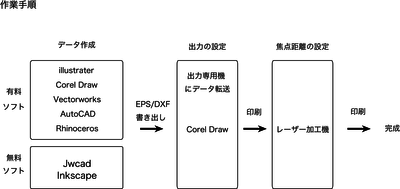




Comments